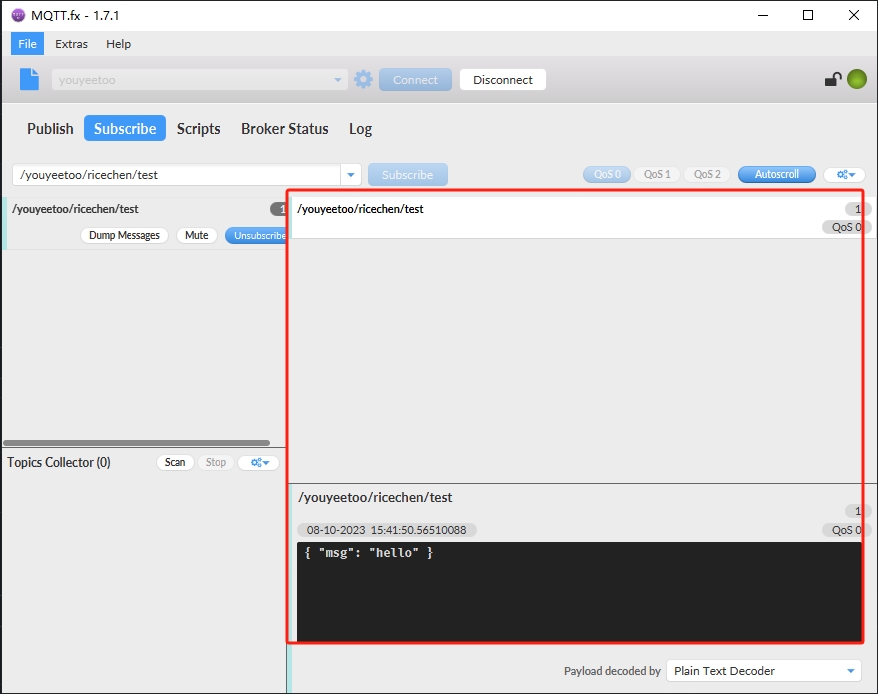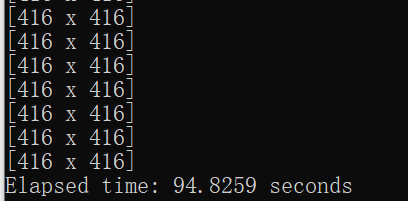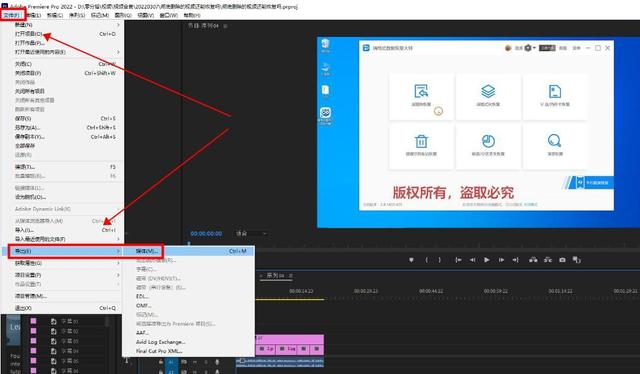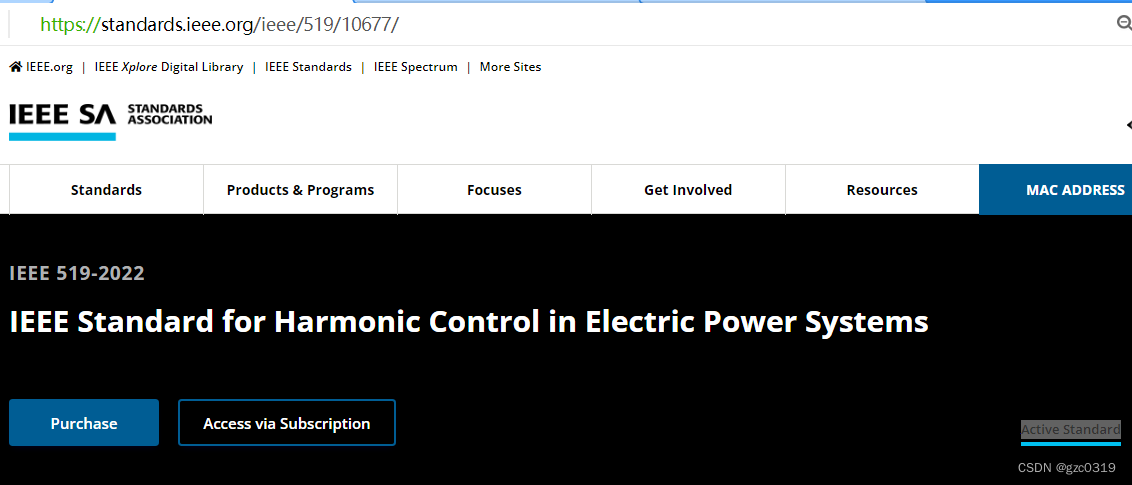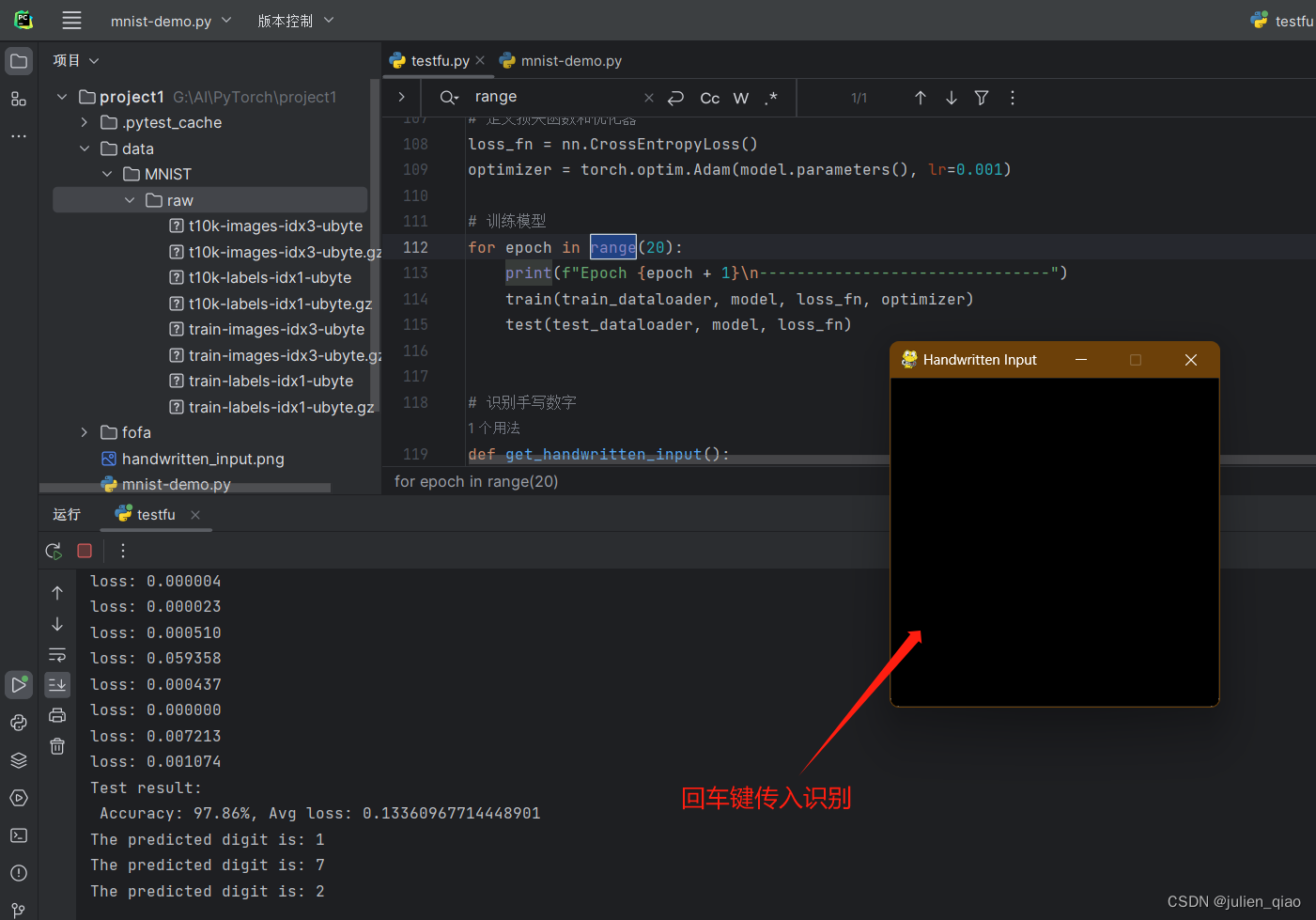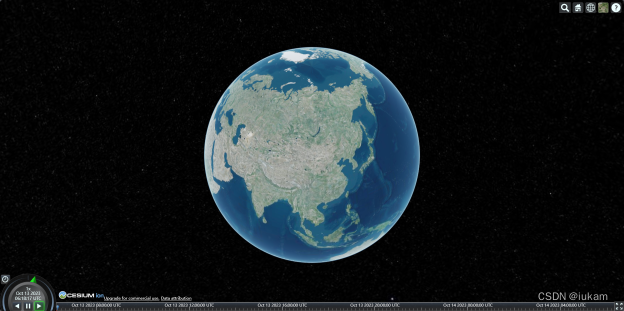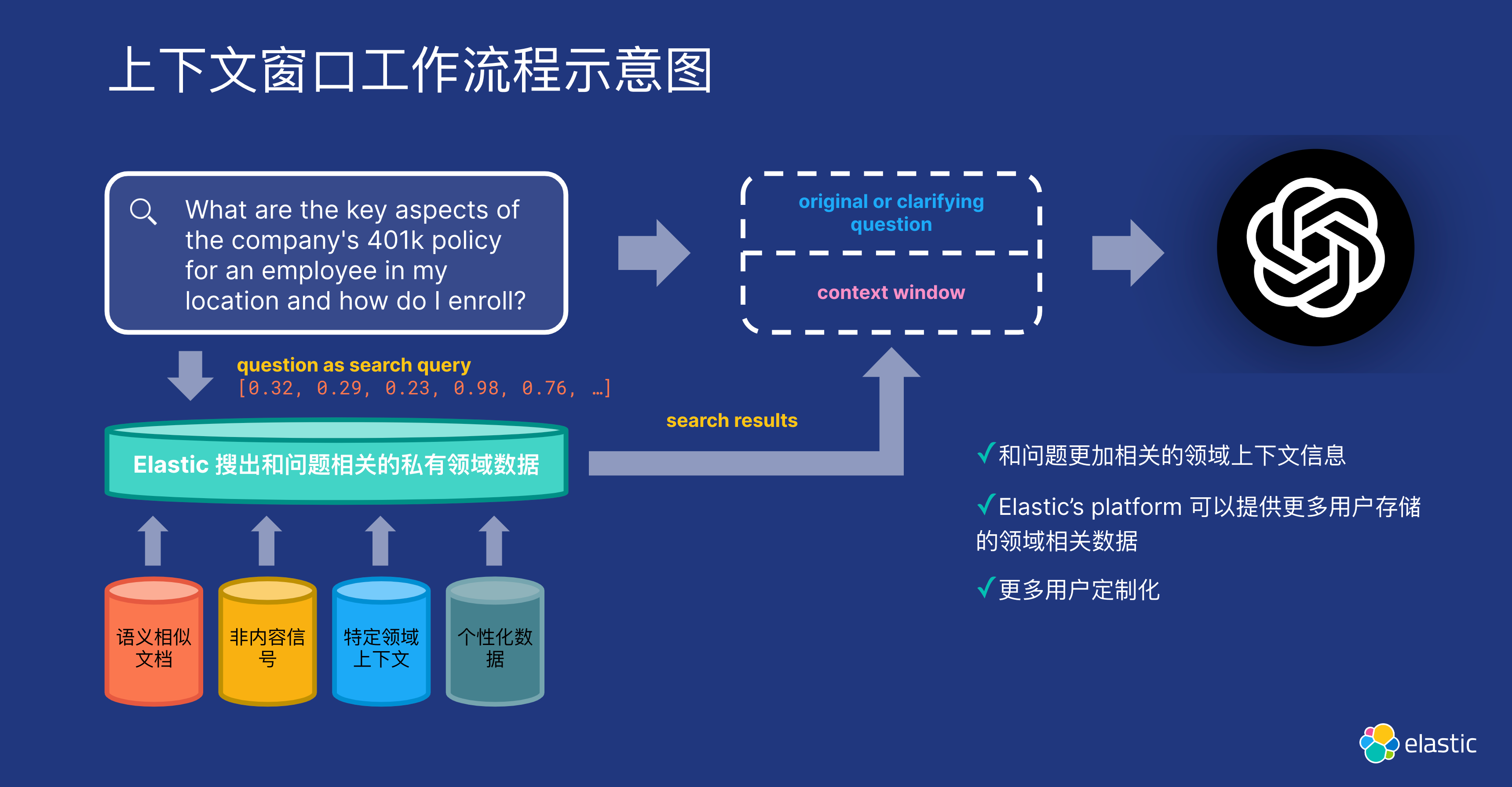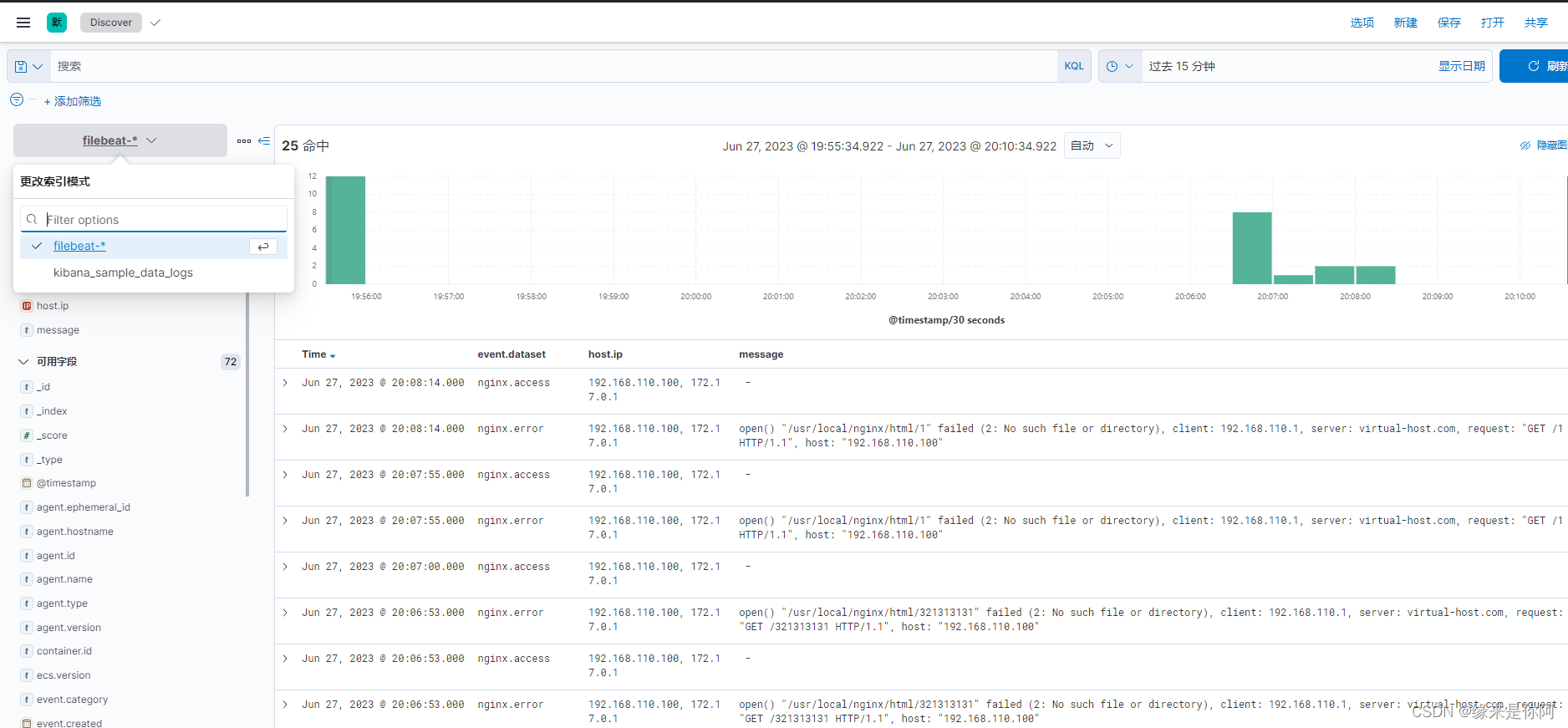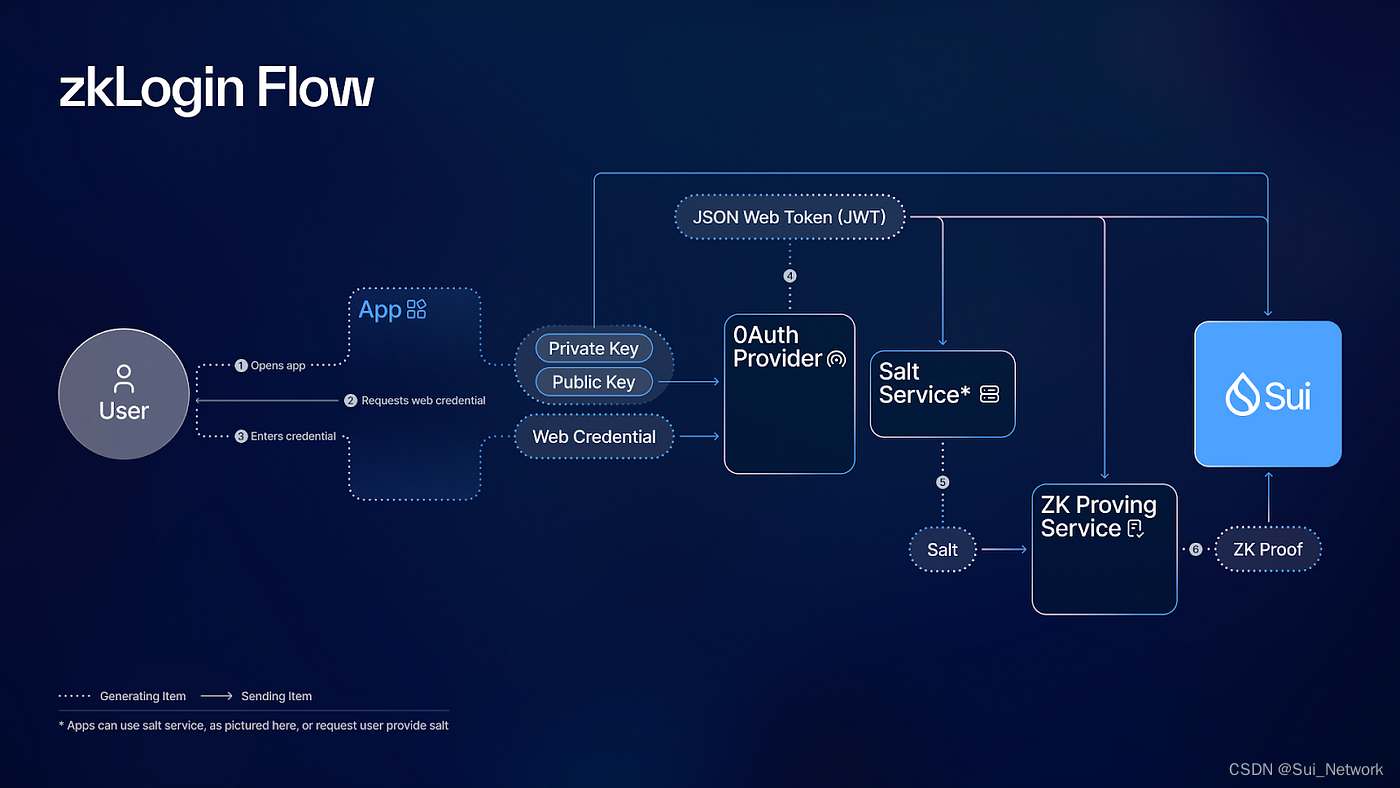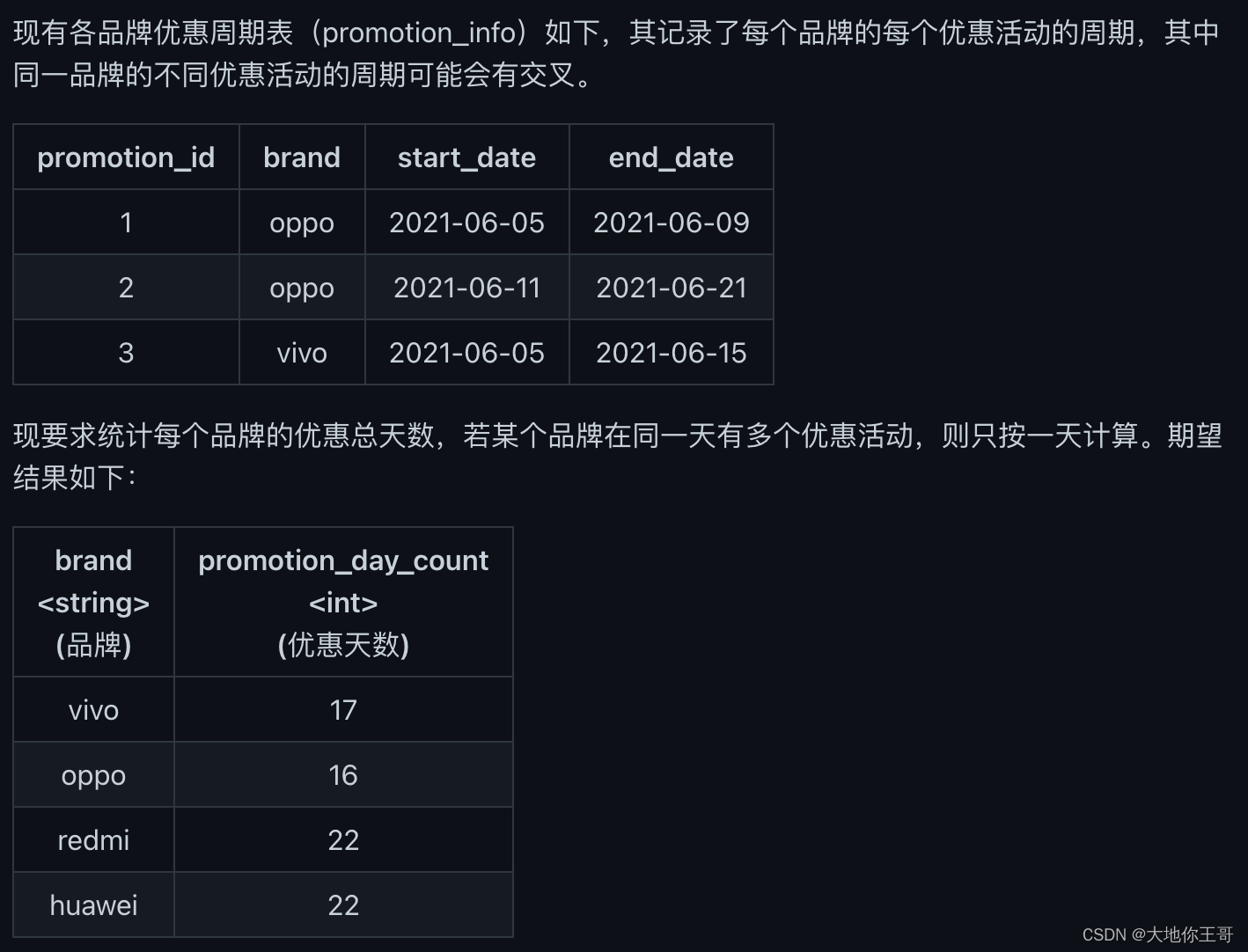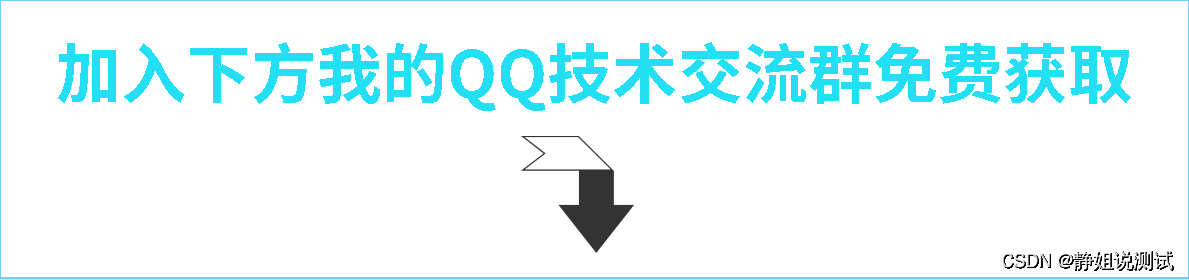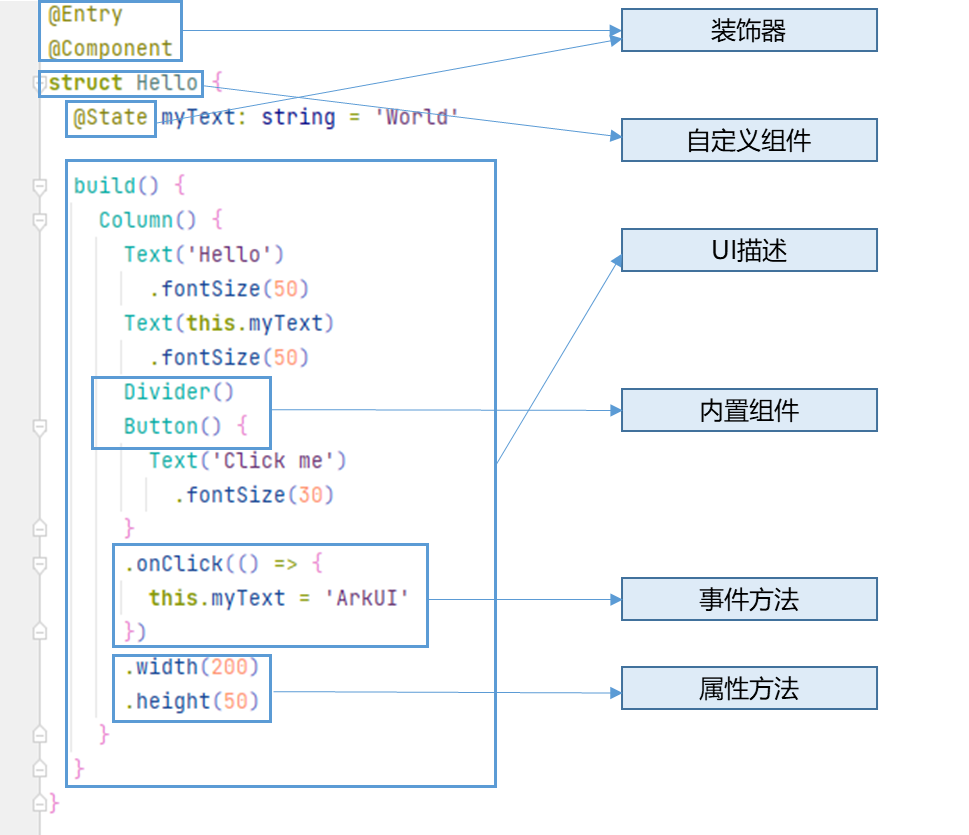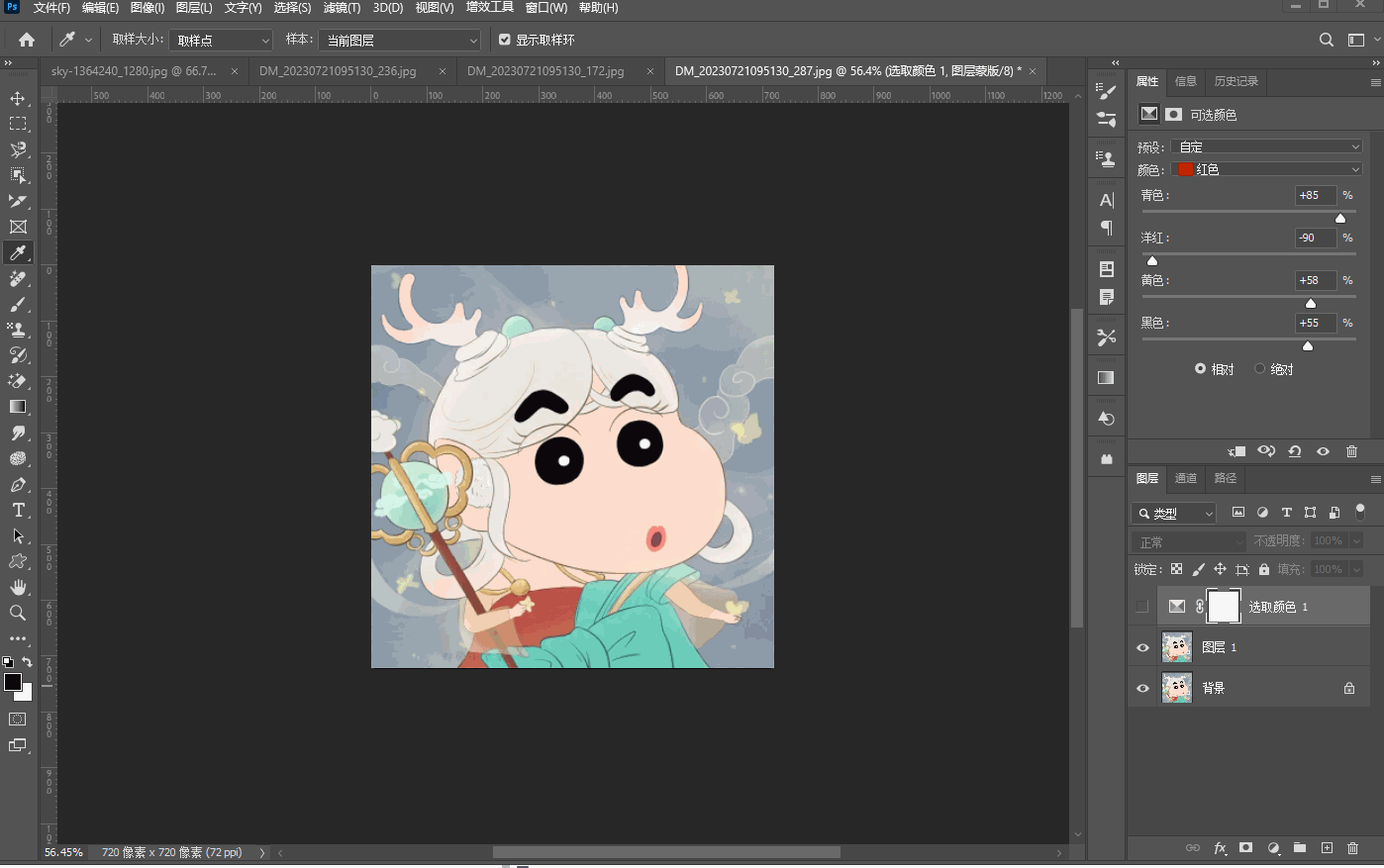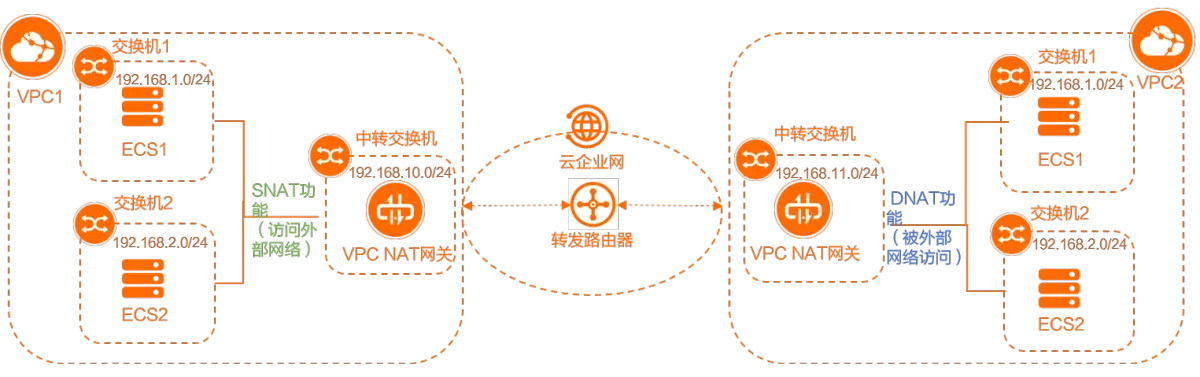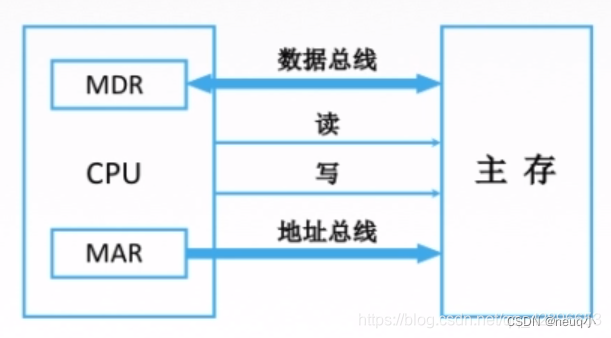文章目录
- 华为eNSP配置专题-VLAN和DHCP的配置
- 1、前置环境
- 1.1、宿主机
- 1.2、eNSP模拟器
- 2、基本环境搭建
- 2.1、基本终端构成和连接
- 3、VLAN的配置
- 3.1、两台PC先配置静态IP
- 3.2、交换机上配置VLAN
- 4、接口方式的DHCP的配置
- 4.1、在交换机上开启DHCP
- 4.2、在PC上开启DHCP
- 5、全局方式的DHCP的配置
- 5.1、在交换机上开启DHCP
- 4.2、在PC上开启DHCP
- 5、更改DHCP配置方式
- 5.1、首先清除已有DHCP配置
- 5.2、配置全局方式DHCP
- 5.3、更新DHCP分配的地址
华为eNSP配置专题-VLAN和DHCP的配置
本文主要讲述华为eNSP中如何配置VLAN和DHCP。
1、前置环境
1.1、宿主机
笔记本电脑,配置如下:Windows10企业版,32GB内存

1.2、eNSP模拟器
eNSP1.3.00

2、基本环境搭建
2.1、基本终端构成和连接
1、一个三层交换机,这里用S5700

2、两个PC,分属不同的VLAN:

3、2个PC分别接到交换机的两个GE口上。

4、总体拓扑如下:

3、VLAN的配置
3.1、两台PC先配置静态IP
1、PC1配置静态地址:
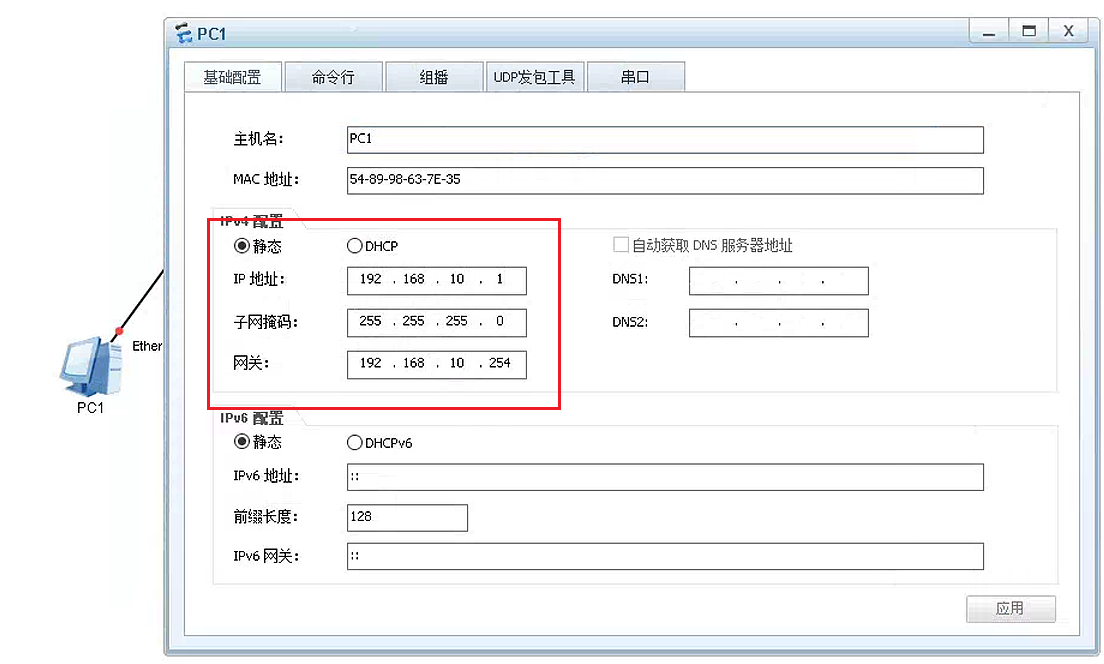
2、PC2配置静态地址:

3.2、交换机上配置VLAN
1、启动设备
2、右击交换机-》进入“CLI”-》进入交换机系统视图,重命名-》关闭信息提示
system-view
sysname SW
undo info-center enable
3、创建VLAN 10
vlan 10
4、创建VLAN 20
vlan 20
5、创建vlan10/20虚拟接口,为接口配置IP地址。
[SW]interface vlanif 10
[SW-Vlanif10]ip add 192.168.10.254 24
[SW-Vlanif10]interface vlanif 20
[SW-Vlanif20]ip add 192.168.20.254 24
[SW-Vlanif20]quit
6、将物理接口设置类型,再和vlan接口绑定:
interface g0/0/1
[SW-GigabitEthernet0/0/1]port link-type access
[SW-GigabitEthernet0/0/1]port default vlan 10
interface g0/0/2
[SW-GigabitEthernet0/0/2]port link-type access
[SW-GigabitEthernet0/0/2]port default vlan 20
7、可以看下交换机所有端口的IP配置:
dispolay ip interface brief

8、这时从PC1访问PC2,虽然分属不同的VLAN,就能访问通了
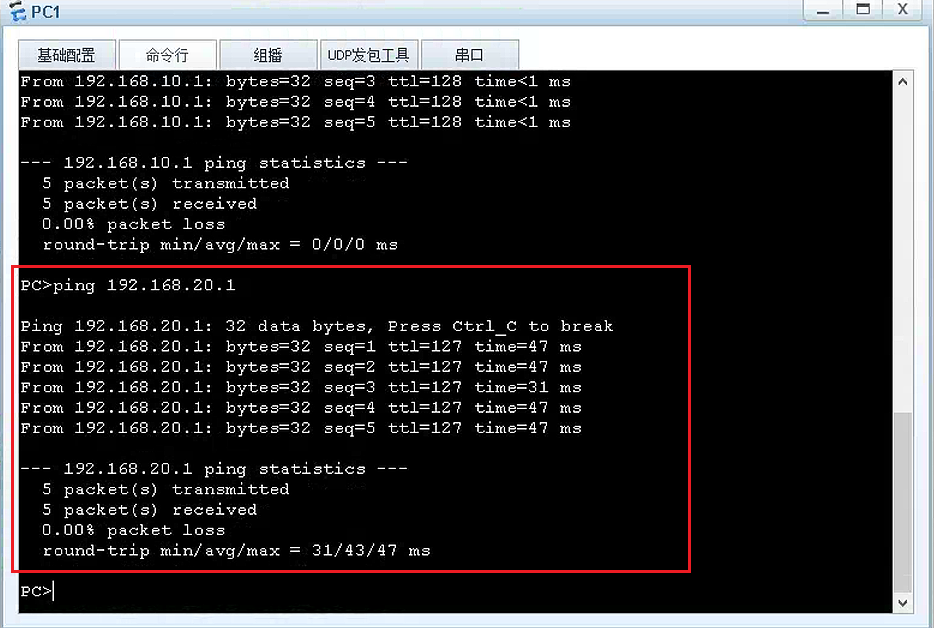
9、之所以可以跨子网访问了,是因为如果在同一子网,可以通过掩码发现,那么就直接在子网内通过二层访问。如果不在同一子网,就发给默认网关,就是这台交换机,交换机再通过配置的路由进行转发。在交换机上可以看到如下路由:

4、接口方式的DHCP的配置
接口方式的DHCP配置时,就不再需要配置地址池,而是对应端口的地址段作为地址池,具体配置方式如下:
4.1、在交换机上开启DHCP
1、首先开启DHCP
dhcp enable
2、进入vlan10的接口
[SW]int Vlanif 10
3、选择DHCP方式为interface方式:
[SW-Vlanif10]dhcp select interface
4、配置DNS服务器列表
[SW-Vlanif10]dhcp server dns-list 8.8.8.8
5、配置排除在外的地址段,如下配置时说明可分配的地址就是从192.168.10.1到192.168.10.100
[SW-Vlanif10]dhcp server excluded-ip-address 192.168.10.101
192.168.10.253
6、配置DHCP租约时间
[SW-Vlanif10]dhcp server lease day 8
7、运行display this命令,显示当前端口的所有配置,可以看到配置DHCP成功:
[SW-Vlanif10]display this
#
interface Vlanif10
ip address 192.168.10.254 255.255.255.0
dhcp select interface
dhcp server excluded-ip-address 192.168.10.101
192.168.10.253
dhcp server lease day 8 hour 0 minute 0
dhcp server dns-list 8.8.8.8
#
return
4.2、在PC上开启DHCP
1、首先启动对PC1的抓包:
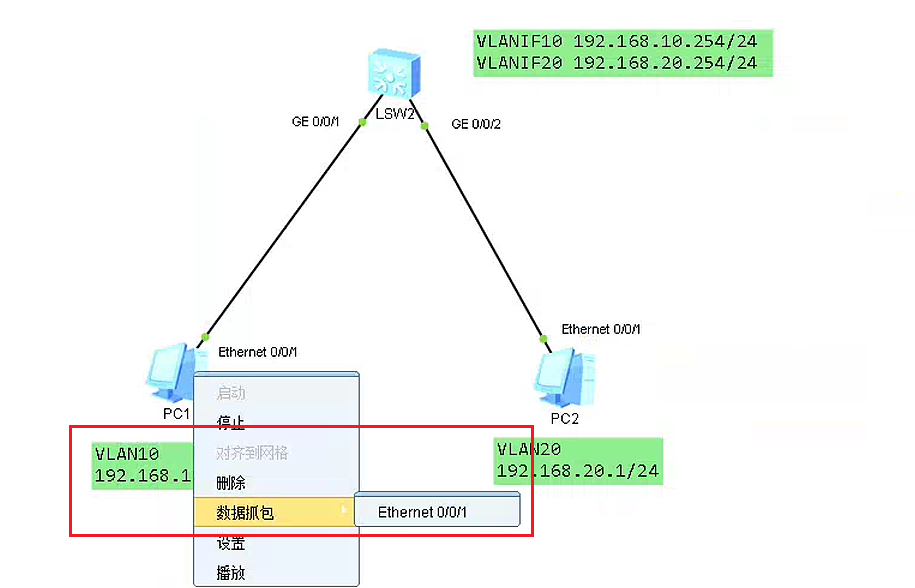
2、然后将PC1的配置从静态IP改为DHCP,进入配置,选择DHCP,点击应用
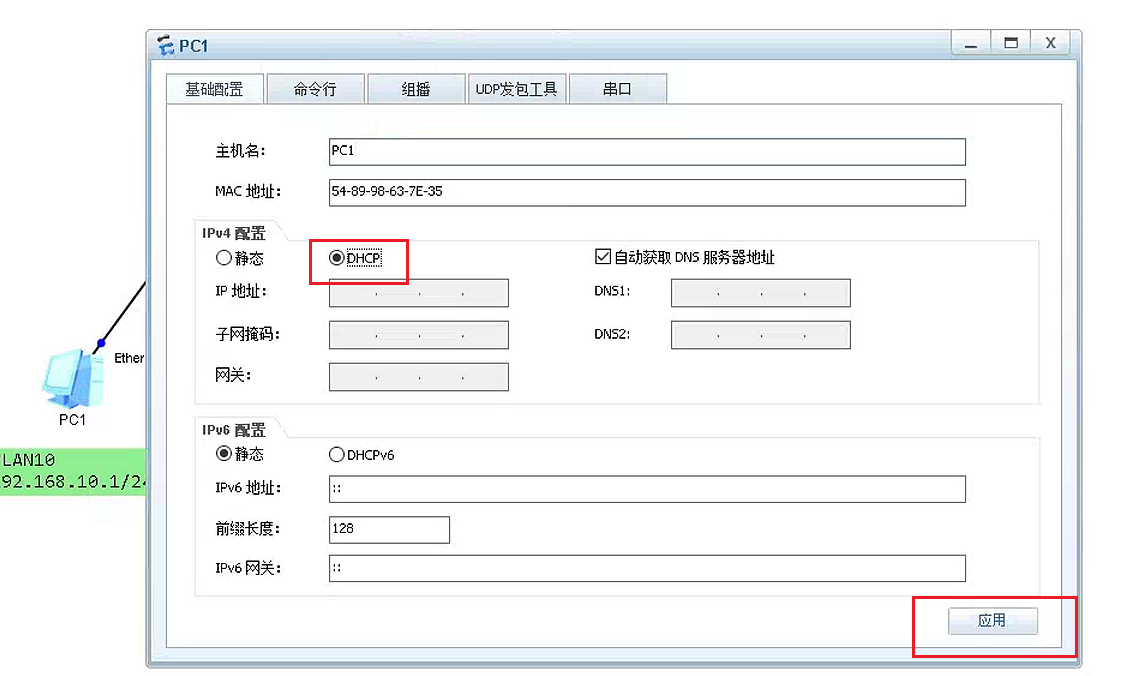
3、进入PC1的命令行,输入ipconfig,可以看到已经获取到IP地址192.168.10.100,因为华为的IP地址是从大到小分配的(思科正相反)
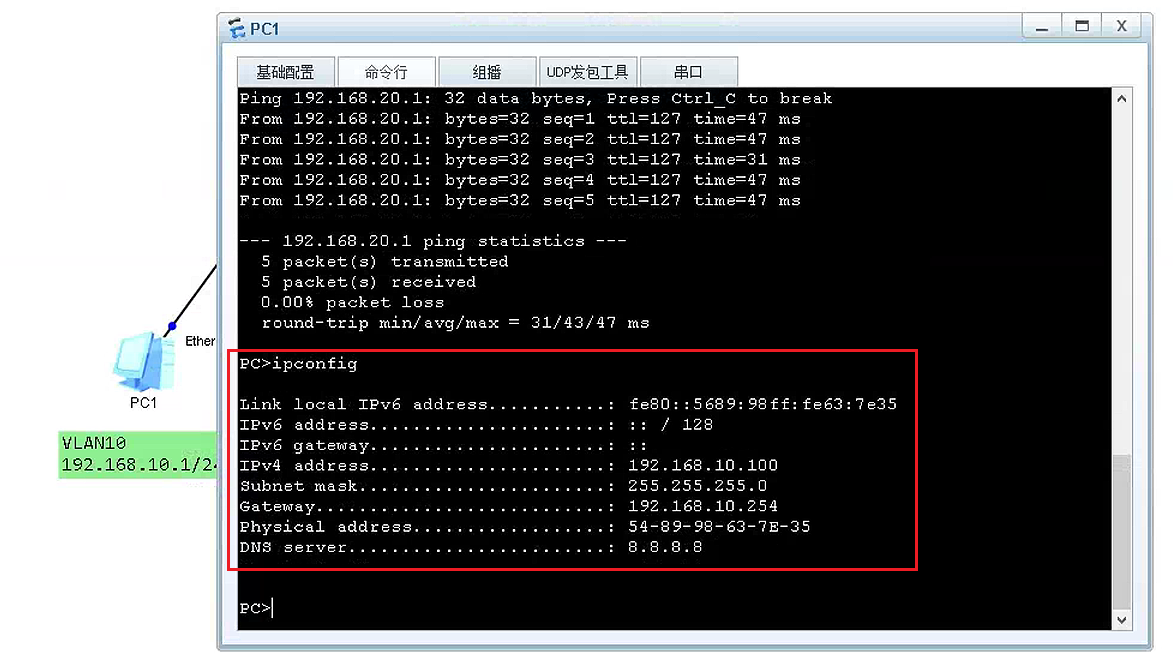
4、进入抓包软件wireshark,可以看到DHCP的四个报文:discover-》offer-》request-》ack
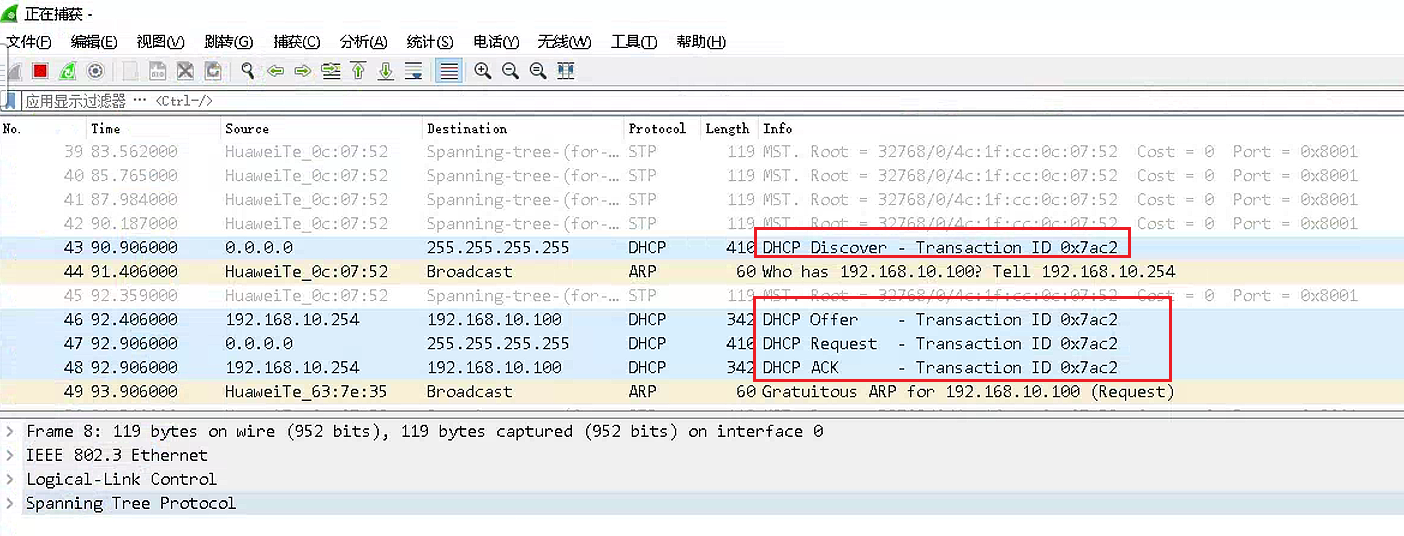
5、在通过DHCP方式获得IP地址后,PC1还会发三个Gratuitous ARP,用于防止IP地址冲突:

5、全局方式的DHCP的配置
5.1、在交换机上开启DHCP
1、进入vlan20的接口
[SW]int Vlanif 20
2、配置Ip地址池,包括网络号和掩码、网关、DNS服务器、租期、排除哪些IP等
[SW-Vlanif20]ip pool 20
Info:It's successful to create an IP address pool.
[SW-ip-pool-20]network 192.168.20.0 mask 24
[SW-ip-pool-20]gateway-list 192.168.20.254
[SW-ip-pool-20]dns-list 9.9.9.9
[SW-ip-pool-20]lease 10
[SW-ip-pool-20]excluded-ip-address 192.168.20.151 192.168.20.253
3、为vlan20接口选择全局方式DHCP:
[SW-ip-pool-20]int vlan 20
[SW-Vlanif20]dhcp select global
4、查看当前端口配置:
[SW-Vlanif20]display this
#
interface Vlanif20
ip address 192.168.20.254 255.255.255.0
dhcp select global
#
return
5、查看交换机整体配置,可以看到IP地址池
[SW-Vlanif20]quit
[SW]display current configuration
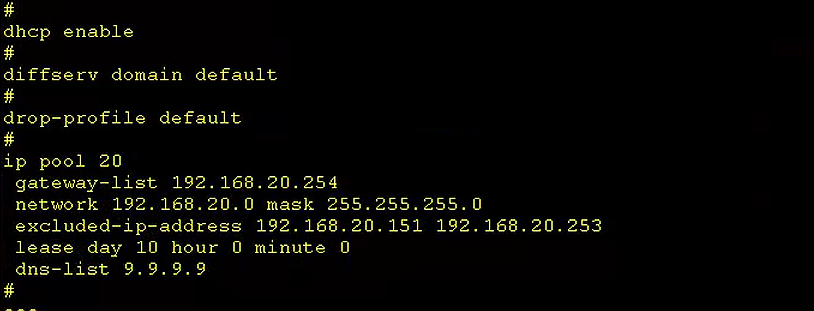
4.2、在PC上开启DHCP
1、首先启动对PC2的抓包。
2、然后将PC2的配置从静态IP改为DHCP,进入配置,选择DHCP,点击应用。
3、进入PC1的命令行,输入ipconfig,可以看到已经获取到IP地址192.168.10.150。
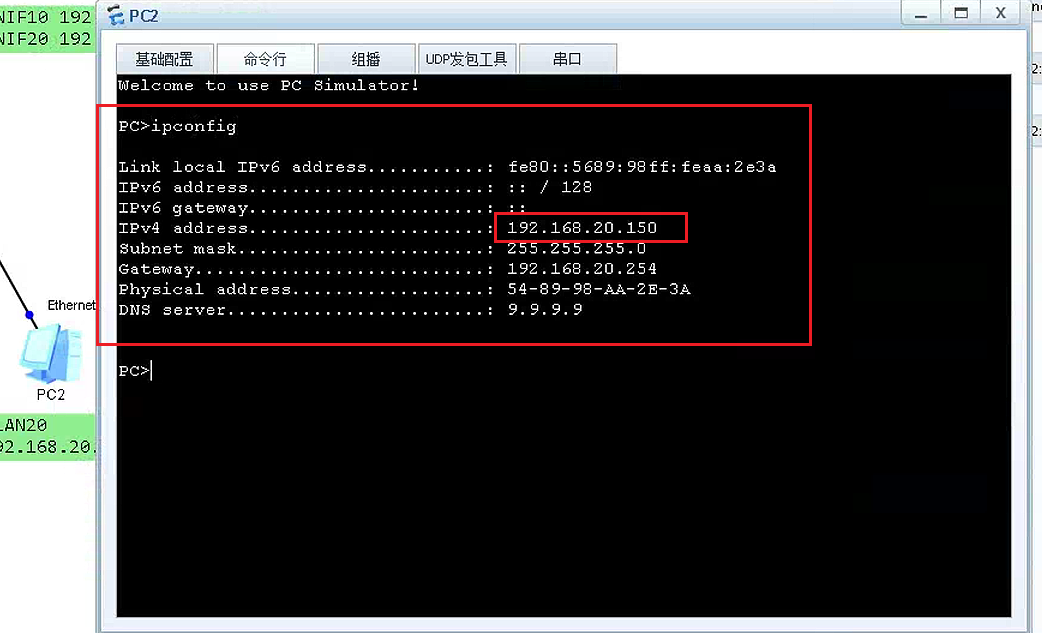
4、这样这个拓扑里,左边部分就是采用基于接口的DHCP,右边部分就是全局方式的DHCP。
5、更改DHCP配置方式
5.1、首先清除已有DHCP配置
1、进入vlan10端口
[SW]int vlan 10
2、使用undo dhcp select interface命令清除已有DHCP的接口方式的配置
[SW-Vlanif10]undo dhcp select interface
Warning: There are IP addresses allocated in the pool. Are you sure to delete the pool?[Y/N]:y
[SW-Vlanif10]
5.2、配置全局方式DHCP
这部分和章节四完全相同,不再赘述。
5.3、更新DHCP分配的地址
1、通过如下方式更新DHCP分配的地址:
PC> ipconfig /renew
2、在分配时,如果有多个地址池,会根据请求的PC属于哪个VLAN,然后分配与该VLAN相同网段的地址。